Einleitung
Eine Foodcoop (Lebensmittelkooperative) ist der Zusammenschluss von Personen und Haushalten, die selbstorganisiert bevorzugt biologische Produkte direkt von lokalen Bauernhöfen, Gärtnereien, Bäckereien, Imkereien etc. beziehen.
Viele der Foodcoops in Österreich sind Mitglied der IG Foodcoops, mehr Infos dazu auf foodcoops.at.
Die Foodsoft dient dazu, die Verwaltungsaufgaben für Foodcoops zu vereinfachen und zu automatisieren. Die zentrale Aufgabe der Foodsoft ist es, Bestellungen der Foodcoop Mitglieder aufzunehmen, an die Lieferantinnen zu übermitteln und für die Mitglieder Bestelllisten zur Verfügung stellen, damit beim Abholen jedes Mitglied weiß, was es bestellt hat. Darüber hinaus können über die Foodsoft Informationen ausgetauscht, Nachrichten an Mitglieder und Gruppen versendet, sowie die gesamte Abrechnung durchgeführt werden. Bei der Foodsoft handelt es sich um eine Webanwendung, die mit jedem Web-Browser wie z.B: Firefox, Chrome, MS Edge oder Internet Explorer aufrufbar sein sollte. Du kannst also von überall aus, wo du einen Webbrowser und einen Internetzugang hast, die Foodsoft bedienen. Momentan funktioniert die Anwendung nur auf Desktop Rechnern und Laptops einwandfrei. Die Bedienungsfreundlichkeit auf Mobilgeräten wie Smartphones und Tablets ist etwas eingeschränkt, soll aber in Zukunft verbessert werden.
Die folgende Dokumentation beschreibt grundsätzlich alle Funktionen, die in der Foodsoft zur Verfügung stehen. Einige Foodcoops nutzen jedoch nicht alle dieser Funktionen. Manchmal scheinen diese Funktionen dadurch gar nicht auf und müssten erst aktiviert werden, manchmal sind sie auch sichtbar, obwohl sie nicht benutzt werden. Wenn du den Eindruck hast, dass es für euch eine Erleichtung wäre, bestimmte Funktionen doch zu verwenden, schlage es in deiner Foodcoop vor. Falls ihr selbst Probleme beim Einrichten habt, es findet sich aus einer anderen Foodcoop sicher wer, der euch dabei helfen kann.
Foodsoft Aufruf und Anmeldung
Die Foodsoft wird über einen Web-Browser wie Firefox, Chrome, Internet-Explorer o.ä. aufgerufen über die Webadresse
https://app.foodcoops.net/<foodcoopname>
<foodcoopname> ist dabei der Name deiner Foodcoop. Üblicherweise bekommst du die vollständige Webadresse von deiner Foodcoop mit den Zugangsdaten.
Am besten funktioniert die Foodsoft auf einem PC oder Laptop. Für Smartphones ist sie derzeit nicht perfekt geeignet, an einer Foodsoft App wird gearbeitet (Stand Februar 2021). Fürs Bestellen gibt es einen Trick, der weiter unten beschrieben ist.
Für den Login ist eine Emailadresse und ein Passwort erforderlich. Beides solltest du von deiner Foodcoop erfahren, die einen Zugang für dich angelegt hat.
Erstes Mal Anmelden
Im folgenden Video-Tutorial cder Foodcoop Fresskorb erfährst du, wie du dich das erste Mal anmeldest, deine persönlichen Daten vervollständigst und dein Passwort neu setzt.
Startseite (Dashboard)
Das Dashboard, also die Seite, die dir nach dem Login angezeigt wird, und die über das Menü über den Eintrag „Dashboard“ erreichbar ist, beinhaltet folgende Bereiche, von oben nach unten:
gegebenenfalls Infos deiner Foodcoop (siehe administrativer Teil, wie das eingerichtet werden kann)
Offene Aufgaben: wo wird meine Mitarbeit benötigt? - falls die Aufgaben-Funktion verwendet wird
Laufende Bestellungen: was kann ich aktuell bestellen?
Neueste Nachrichten – falls Nachrichten verwendet werden
Meine Bestellgruppe: Guthaben, Letzte Transaktionen, Kontoauszug anzeigen
Navigation
Je nach Breite deines Displays bzw. Browser-Fensters sieht das Menü unterschiedlich aus.
Breites Display
Bei einem breiten Display wie z.B. am PC oder Laptop sieht es so aus:
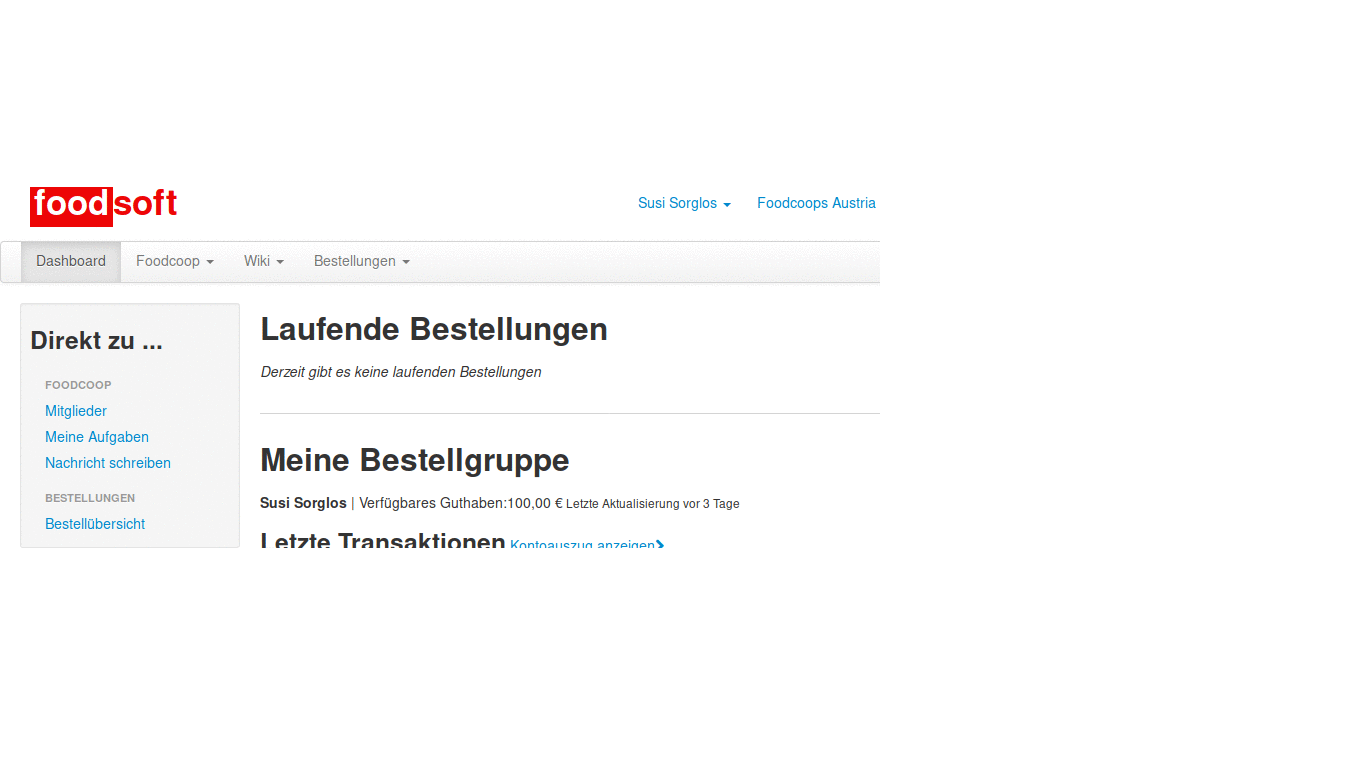
Schmales Display
Bei einem schmalen Display wie z.B. am Smartphone, oder wenn du am Computer dein Browserfenster schmal machst;
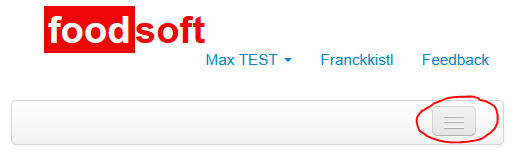
Hier klappt das Menü erst auf, wenn du auf den eingekreisten Button klickst:

Hier noch das ganze in animierter Form:
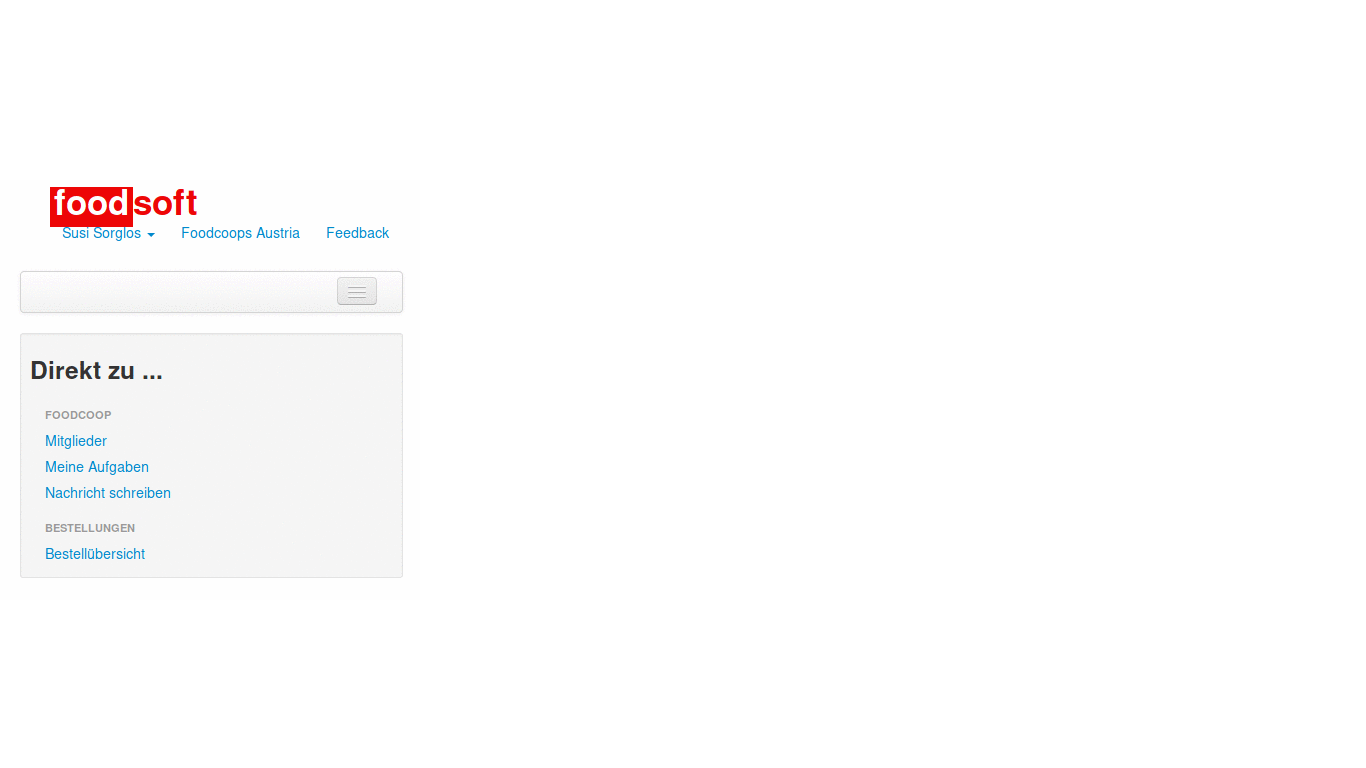
Menü
Das Menü hat folgende Struktur. Erklärungen zu den Menupunkten sind über die jeweiligen Links erreichbar:
Dashboard
Foodcoop
- Mitglieder
- Arbeitsgruppen
- Bestellgruppen
- Nachrichten (falls in deiner Foodcoop aktiviert)
- Dokumente (falls in deiner Foodcoop aktiviert)
- Umfragen (falls in deiner Foodcoop aktiviert)
- Aufgaben
- Startseite
- alle Seiten
- Bestellen!
- Meine Bestellungen
- Abholtage (falls in deiner Foodcoop aktiviert)
Links: Die Einträge in diesem Menü können von den Administratorinnen deiner Foodcoop beliebig gestaltet werden (siehe Einstellungen > Links.
Wenn du besondere Berechtigungen hast, können auch mehr Menüs da sein, die im administrativen Teil der Dokumentation beschrieben sind.
Link-Leiste
Rechts oberhalb des Menüs (bei breitem Display) oder unterhalb des foodsoft Logos (bei schmalem Display) gibt es noch die blau hinterlegten Links:

(Dein Name) – hier kannst du dein Profil und deine Bestellgruppe verwalten (im Bild steht "Max TEST"):
- Profil bearbeiten
- Meine Bestellgruppe
- Zahlungsreferenz-Rechner (falls in deiner Foodcoop aktiviert)
- Abmelden
(Einen Link zur Homepage deiner Foodcoop)
Hilfe
Feedback
Direkt zu...
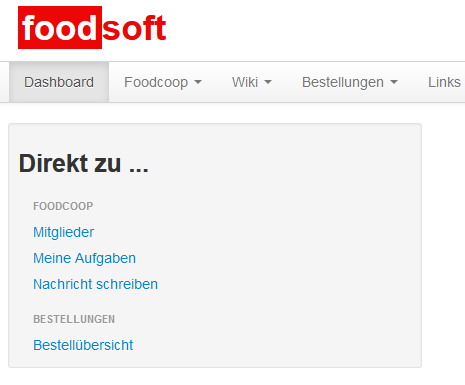
Der graue Kasten enthält eine Auswahl der Menüpunkte. Falls du hier eine gewünschte Funktion nicht findest, solltest du sie im Menü finden.
Welche Menüpunkte hier aufscheinen, können auch die Administratorinnen deiner Foodcoop nicht beeinflussen.
Listen
An vielen Stellen in der Foodsoft werden Informationen in Form von Listen dargestellt. Wenn die Listen länger sind, gibt es verschiedene Möglichkeiten, sich darin zurechtzufinden:

- Blättern:
- Seite 1, 2, 3, ..., akztelle Seitenummer ist grau hinterlegt
- eine Seite vor/zurück blättern: < bzw. >
- Erste/letzte Seite: << bzw. >>
- Anzahl der Ergebnisse pro Seite ändern (20 (=Standardwert), 50, 100, 200, 500)
- Suchfunktion (nicht immer verfügbar);
- Falls nicht vorhanden: Anzahl der Ergebnisse pro Seite auf Maximum (500) stellen und Browser-Suche verwenden
Löschen: bitte Vorsicht!
Es gibt in der Foodsoft auch für "gewöhnliche" Mitglieder an einigen Stellen Funktionen, die etwas Löschen. Es gibt in der Foodsoft keine Undo-Funktion, und schnell ist mit einem einzigen Klick unwiederbringlich Information oder Arbeit verloren. Daher bitte lieber mal eine erfahrenes Foodcoop Mitglied fragen, bevor du wo "Löschen" anklickst.
Abmelden/Logout
Um dich abzumelden und die Sitzung zu beenden, klicke im Menu rechts-oben auf einen Namen und "Abmelden".
